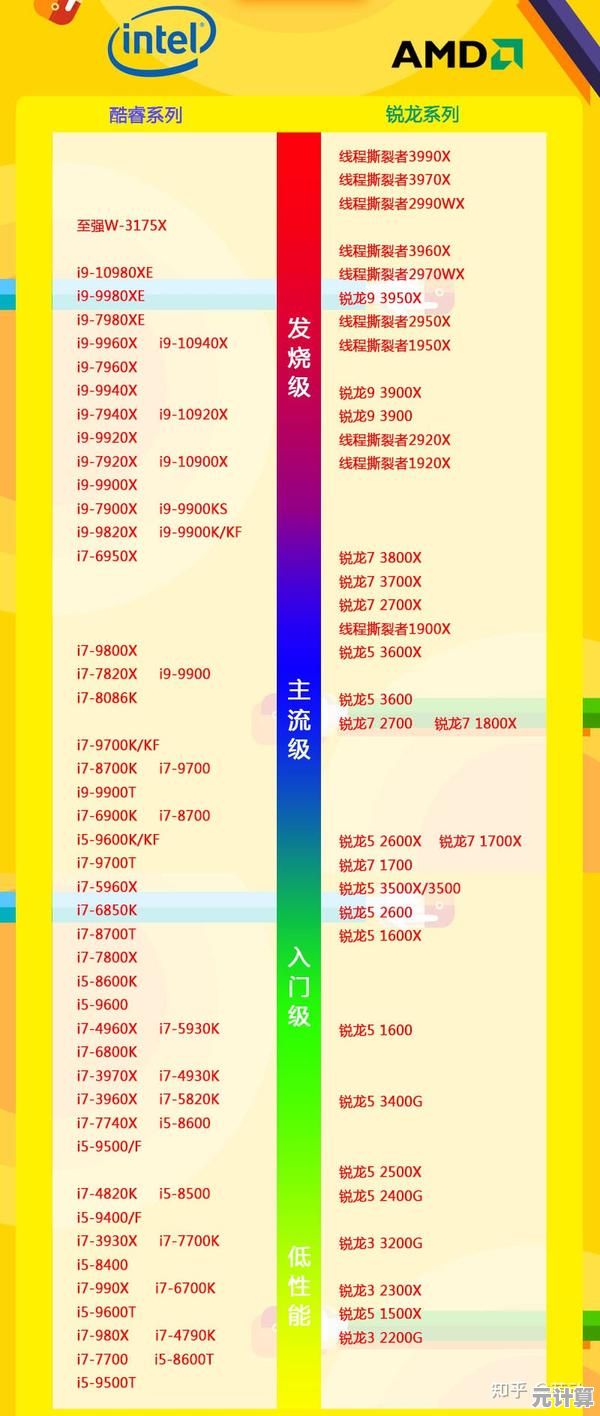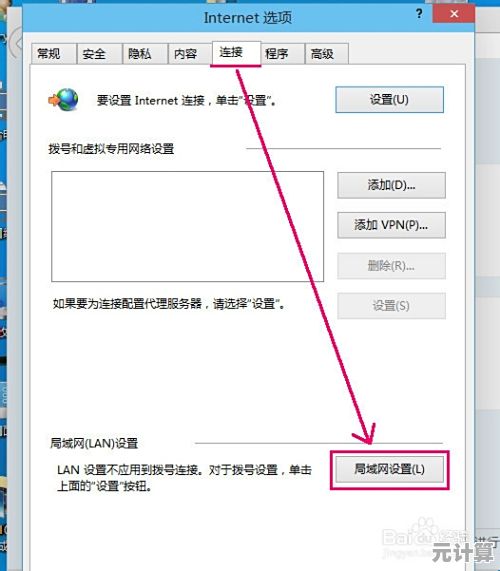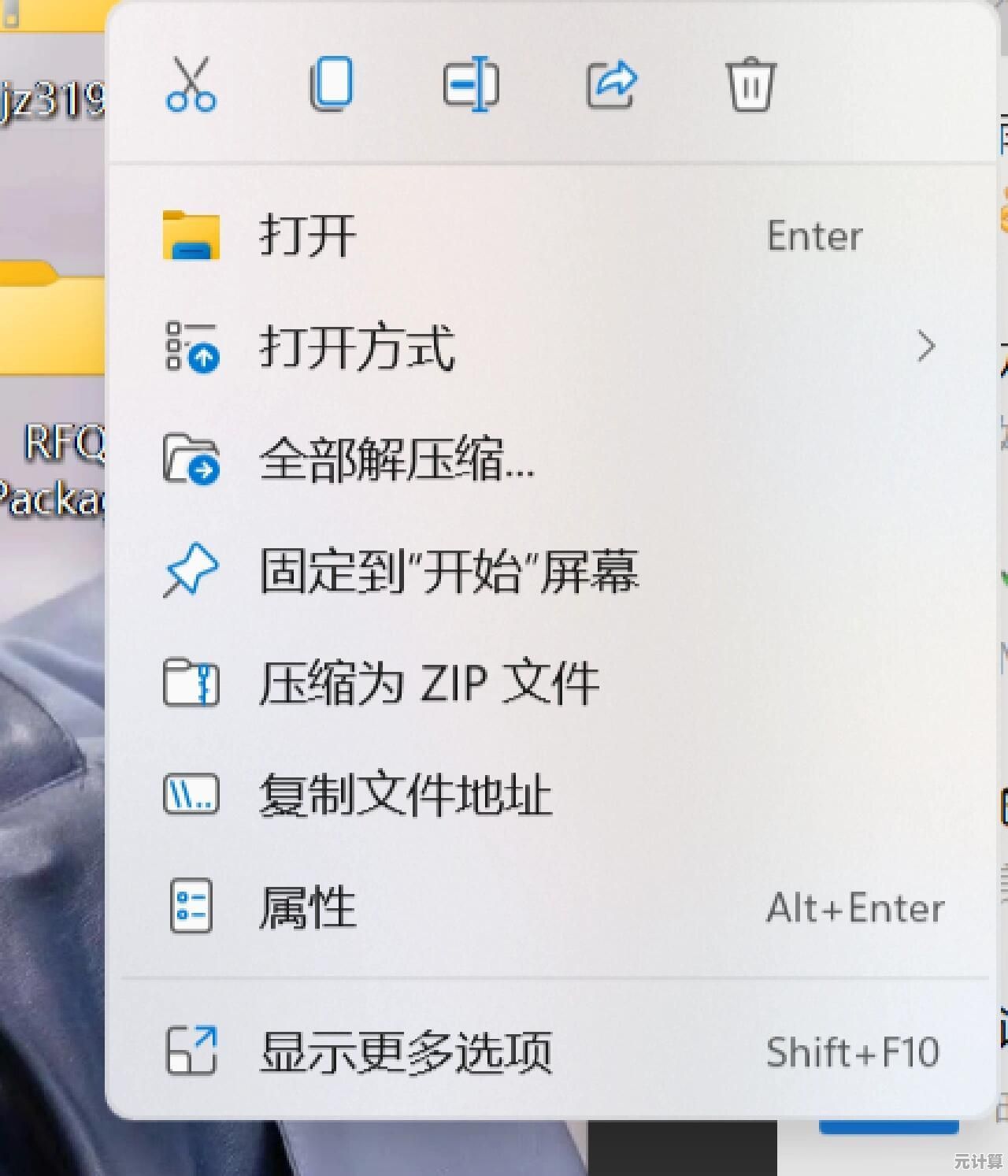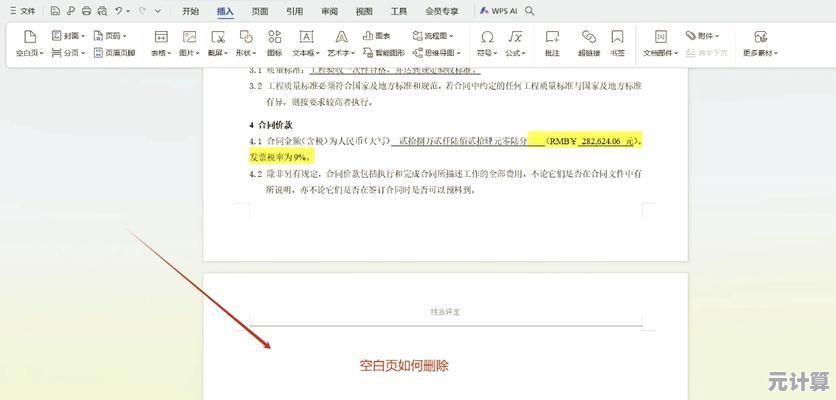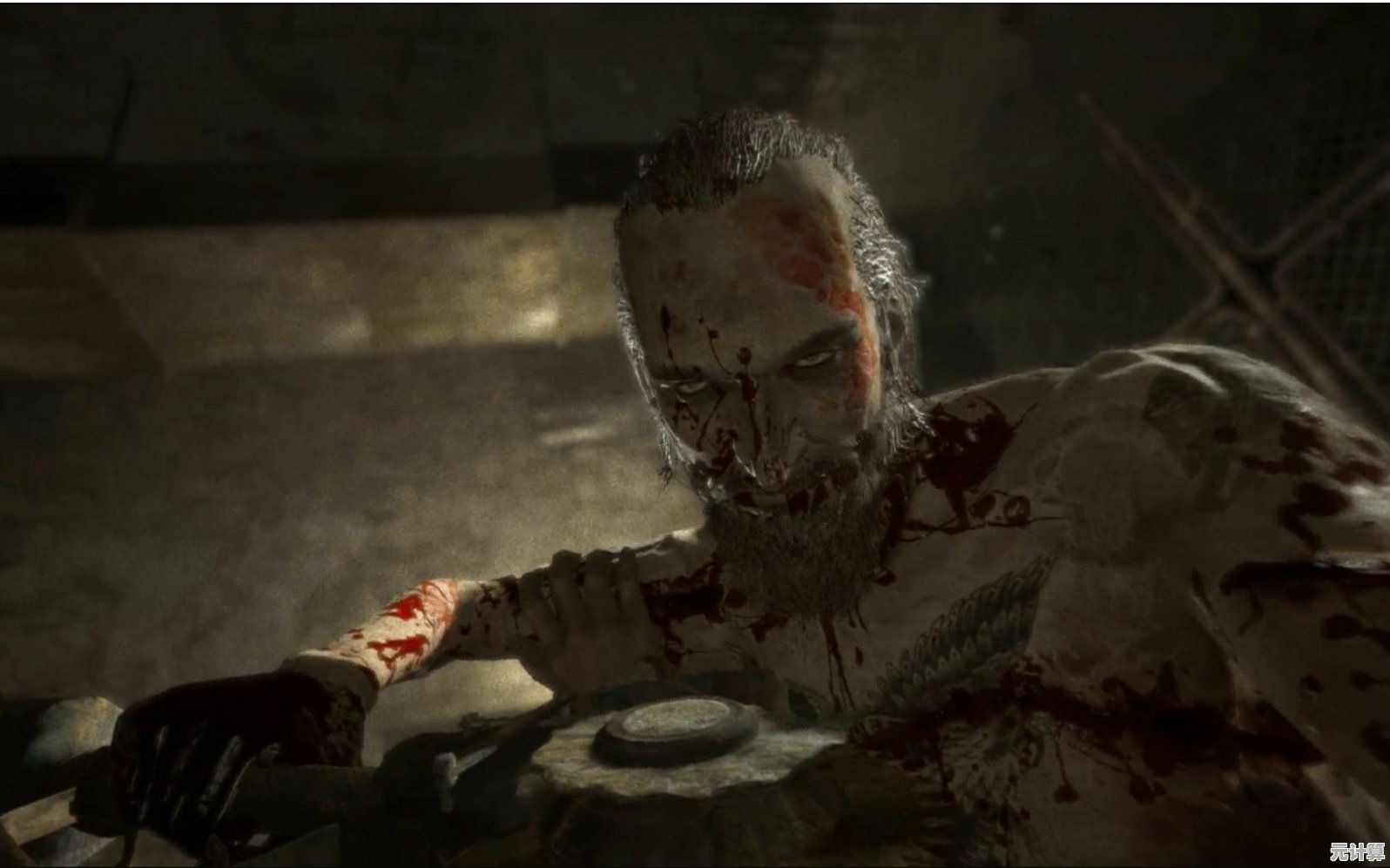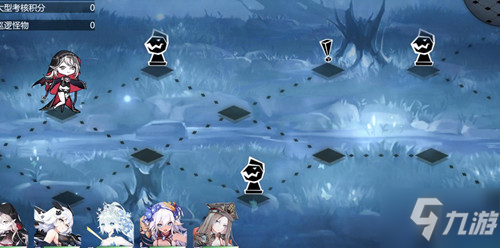掌握路由器恢复出厂设置的正确操作流程与注意事项
- 问答
- 2025-09-20 22:33:37
- 2
别急着捅那个小孔!
你是不是也遇到过这种情况——WiFi突然抽风,重启八百遍都没用,最后咬牙切齿地摸出牙签,准备对路由器后面那个神秘小孔下手?😤 先别急!恢复出厂设置可不是“捅一下完事”那么简单,搞不好还会让网络彻底罢工,作为一个曾经手贱把家里路由器搞成砖头的过来人,今天就来聊聊正确操作流程和那些没人告诉你的坑爹细节。
什么时候该恢复出厂设置?
不是所有问题都值得你祭出“恢复出厂”这个大招,先试试这些温和疗法:

- 重启路由器(拔电源等10秒再插,别偷懒只按开关!)
- 检查网线(我上次折腾半天发现是猫的线松了…🤦)
- 更新固件(有些bug官方早就修了,只是你没升级)
但如果遇到以下情况,再考虑核武器:
✅ 忘记管理员密码(比如前任室友设的谜之组合)
✅ 配置乱到连厂家都认不出来(比如我手贱开了“神秘高级模式”)
✅ 路由器发热严重+频繁断流(可能是固件彻底崩了)
操作流程:你以为的vs实际的
你以为的:
“找个针戳Reset孔5秒,搞定!”
实际的:
-
Step 1:找对孔!
有的路由器Reset键是按钮,有的是凹进去的孔(比如TP-Link),还有的要长按10秒以上(华为某些型号),我曾经用牙签狂戳小米路由器,结果发现要按住直到所有灯一起闪……🌚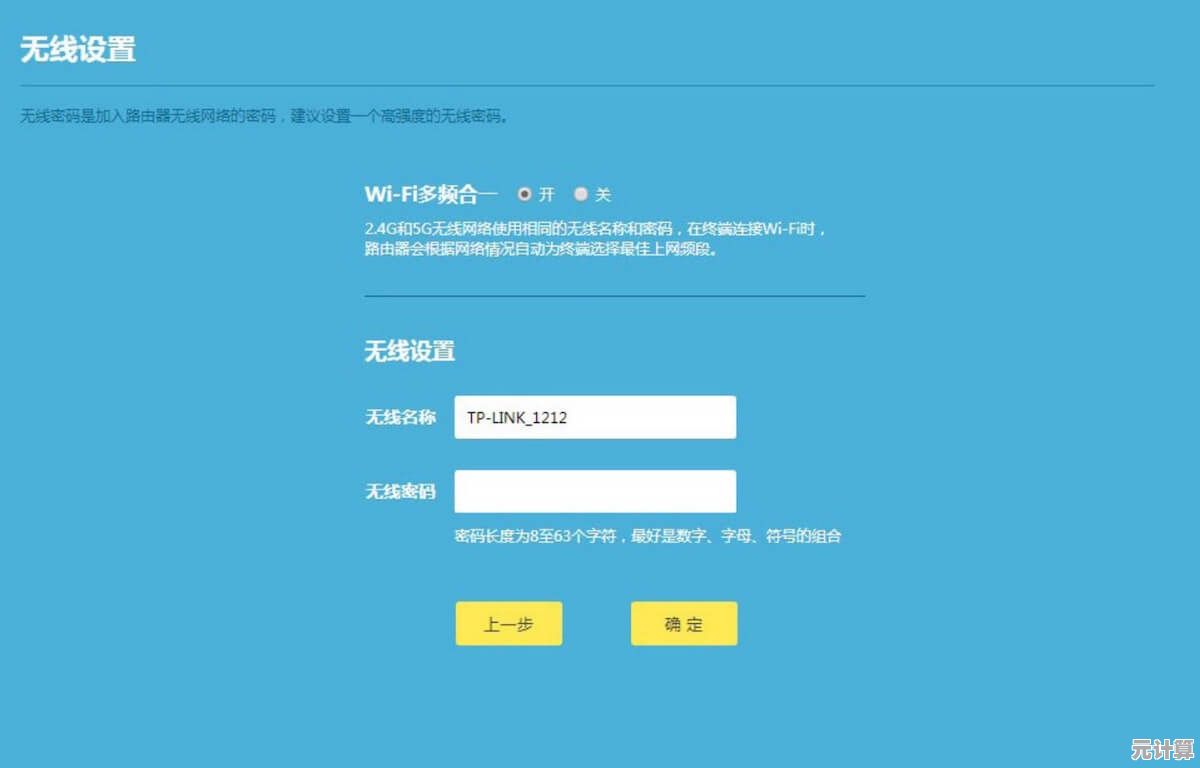
-
Step 2:备份配置(血泪教训!)
如果之前改过宽带账号、WiFi名称,恢复后这些全没了!建议先登录后台(通常192.168.1.1),在系统工具里导出配置文件,别学我,恢复完才发现忘了家里宽带密码,只能蹲地上给运营商打电话。 -
Step 3:断电再操作
带电恢复可能导致失败(别问我是怎么知道的),拔电源→按住Reset→插电源→继续按住10秒→等所有灯狂闪再松手。 -
Step 4:重新配置
恢复后路由器会变回“出厂裸机状态”,需要重新设置WiFi名称、密码,甚至重新拨号(PPPoE用户哭晕)。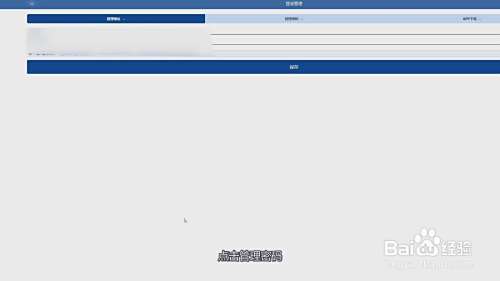
没人告诉你的注意事项
某些路由器会“假恢复”
朋友家的华硕路由器恢复后,居然保留了之前的WiFi名称!后来发现是按的时间不够长,官方要求30秒……(这反人类设计!)
Mesh组网用户小心
如果你用多台路由器组Mesh,只恢复主路由的话,子节点可能集体懵逼😵,最好全部重置,重新配对。
运营商定制机是个坑
有些宽带送的路由器(比如电信天翼网关),恢复后可能锁死配置界面!需要打客服要超级密码,或者干脆换第三方路由器。
个人翻车实录
去年我为了测试“双频合一”功能,把家里路由器折腾到连管理页面都进不去,恢复出厂后,才发现光猫的IP和路由器冲突了(都是192.168.1.1),导致电脑死活连不上……最后只能手机开热点,改路由器IP段才救回来。
恢复出厂不是万能药,但用对了能省下买新路由器的钱💰,下次手痒前,先深呼吸,默念三遍——“备份!断电!看说明书!”(虽然99%的人根本不看)
PS: 如果你也干过类似蠢事,欢迎评论区分享~ 让大伙儿开心一下😂
本文由吾海昌于2025-09-20发表在笙亿网络策划,如有疑问,请联系我们。
本文链接:http://max.xlisi.cn/wenda/32491.html